- Telegram
- Viber
- ВКонтакте
- Скопировать ссылку
Как найти список всех ваших приложений на Android
Современный человек может часто менять смартфоны и планшеты, но, как правило, будет использовать одну и ту же учетную запись. Именно к ней привязаны все игры и приложения, которые вы когда-либо устанавливали на любое из своих устройств. Зная это простое правило, можно без проблем найти любую программу, которую вы когда-либо использовали. При необходимости, вы также можете скачать себе список всех этих приложений.
Где посмотреть все приложения
Эта часть нашего мануала вряд ли вызовет трудности даже у начинающего пользователя, так что мы только пройдемся коротко по ключевым моментам. Чтобы просмотреть список всех когда-либо установленных приложений, открываем Google Play и переходим в профиль (иконка в правом верхнем углу) — Управление устройством и приложениями — Управление. Отсюда вы можете просматривать все игры и программы, установленные на всех устройствах, связанных с этой учетной записью, отсортировать их по размеру, дате последнего обновления, частоте использования и другим параметрам. Можно посмотреть заархивированные приложения или отдельно вывести список всех игр. Вы также можете отметить сразу несколько позиций и удалить их, восстановить удаленные или загрузить на текущее устройство, в зависимости от ситуации. Веб-версия Google Play тоже позволяет просматривать используемые приложения, но не предлагает такой удобной системы фильтрации и пакетной установки/удаления.
Обратите внимание, здесь отображаются только те приложения, которые вы скачивали из Google Play. Опция не касается программ, загруженных из сторонних источников.
Как скачать список приложений
Это гораздо более редкая опция, так что ее мы разберем чуть подробнее. Для этого мы будем использовать сервис Google Takeout. Он предназначен для того, чтобы загрузить всю необходимую информацию, связанную с вашим аккаунтом. Из Google Play выбираем пункт Аккаунт Google — Данные и конфиденциальность, здесь прокручиваем вниз до раздела Скачивание и удаление данных и нажимаем на Скачать данные. Здесь кликните на Отменить выбор, чтобы убрать ненужные галочки и отметьте только Google Play.
Обратите внимание, файлы скачиваются в формате JSON, его можно открыть в текстовом редакторе, Excel или при помощи онлайн-инструментов.
Подтверждаем свой выбор нажатием на кнопку “Далее”. На следующем этапе выбираем, куда будут сохранены файлы (в облако или непосредственно на ПК, в последнем случае выбираем вариант “по ссылке”). Отмечаем однократный экспорт и желаемый тип архива. Нажимаем “Создать экспорт”, чтобы начать скачивание.
В скачанном файле вы обнаружите очень подробную статистику с указанием даты загрузки, устройства, активных или уже отмененных подписок, а также информации обо всех купленных приложениях и возврате средств за них. Такая статистика может быть полезна, если вы хотите проанализировать свои траты, используете бизнес-аккаунт или просто ищете важную для вас, но позабытую игру.
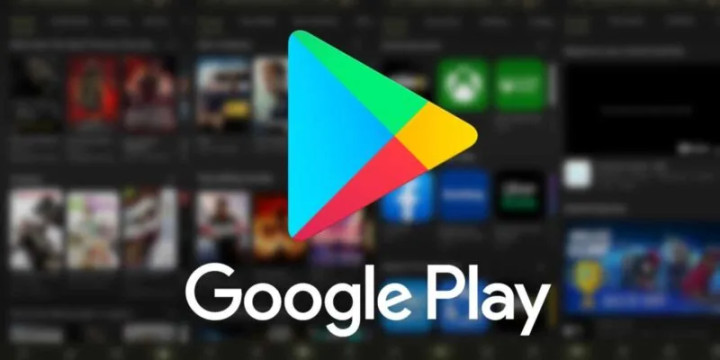
Было интересно? Ищите больше полезных статей и актуальных новостей в нашем Telegram-канале.

Комментарии
Чтобы оставлять комментарии,
пожалуйста авторизуйтесь.